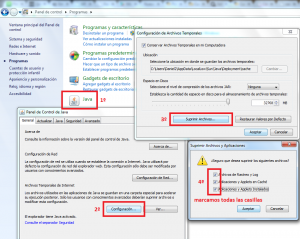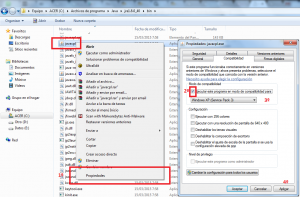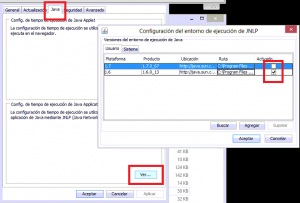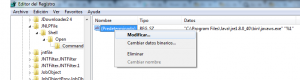Información para CRC’s
Con Java 8 se han introducido nuevas incompatibilidades que impiden coexistir con la versión del programa público de la DGT.Nota: Estos problemas sólo existen en versiones modernas de Windows como Windows 8.1 que al comprar tasas te obliga a actualizar la versión de Java.
La forma para solucionar los problemas de compatibilidad es la siguiente:
1.- En un ordenador en el que previamente se ha instalado Java 1.6.13 y posteriormente Java 8 (siguiendo nuestro artículo) borraremos cualquier resto de la caché de Java.
2.- Abrimos el Panel de Control de Java 8 en compatibilidad con Windows XP SP3.
Ya podremos cambiar la ubicación de la carpeta de caché (es en el mismo sitio donde anteriormente eliminábamos la caché de Java) por ejemplo al nuevo directorio c:\cachejava. Dejamos únicamente activo Java6 como ya explicamos para coexistir con Java 7:
3.- Abrimos el Panel de Control de Java 6 para dejar también únicamente activo Java 6 y no Java 8.
4.- Ahora cambiaremos el programa asociado con la extensión JNLP:
En Regedit (Editor de Registro) cambio la entrada
[HKEY_CLASSES_ROOT\JNLPFile\
@=»\»C:\\Program Files (x86)\\Java\\jre1.8.0_40\\bin\
Por:
[HKEY_CLASSES_ROOT\JNLPFile\
@=»\»C:\\Program Files (x86)\\Java\\jre6\\bin\\
5.- Ya podemos abrir tranquilamente el fichero JLNP que es el enlace para abrir el programa de Tráfico. Y lo estaremos abriendo con Java 6 independientemente que tengamos Java 8 para comprar las tasas.
Cuando vayamos a comprar tasas nos dirá que si queremos ejecutar la compra de tasas con la versión más actualizada de Java instalada y le diremos que sí. Porque en Windows 8.1 sólo funciona con las versiones últimas de Java, al menos con Google Chrome.